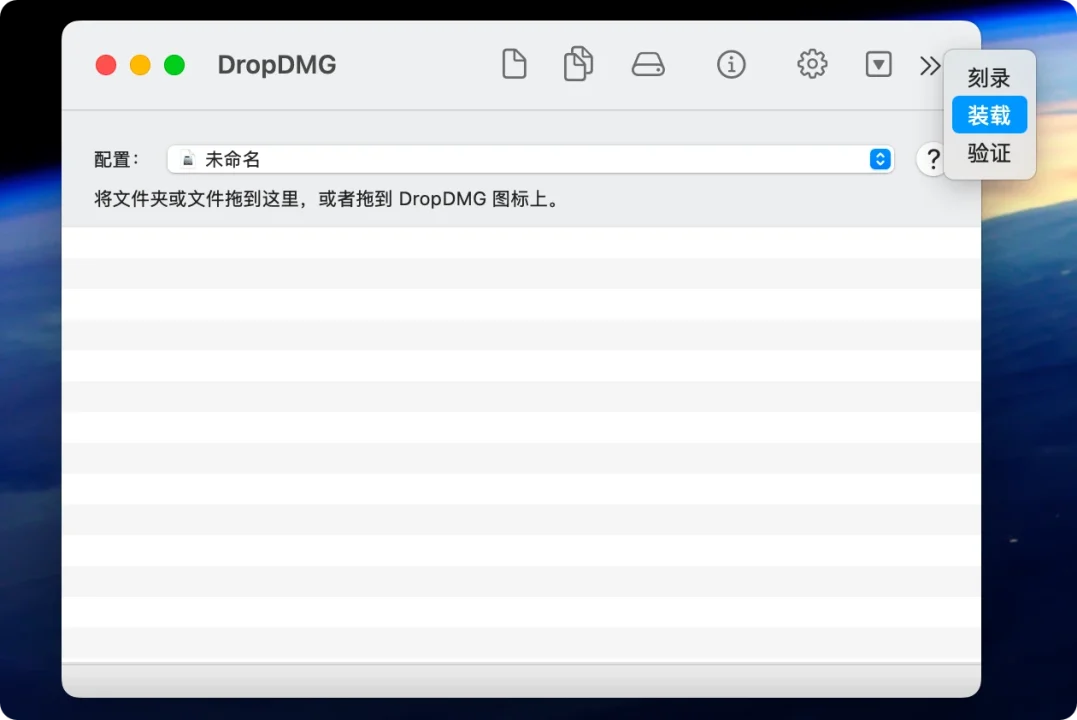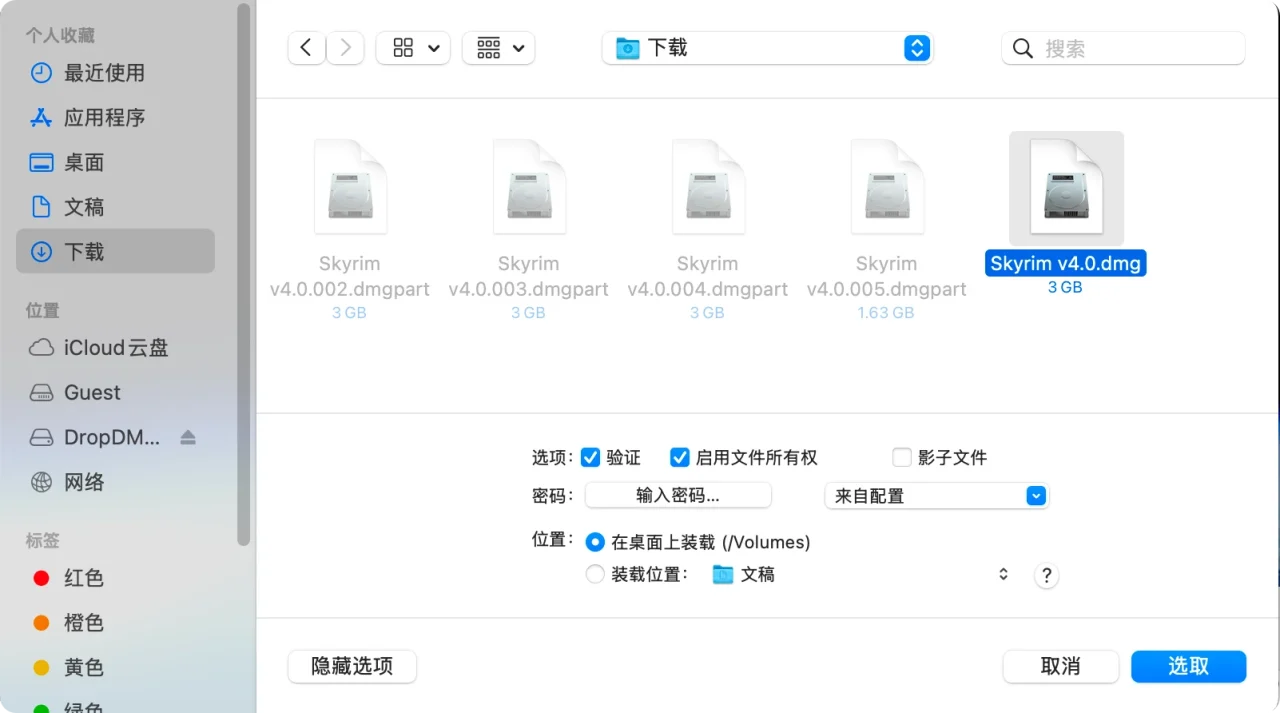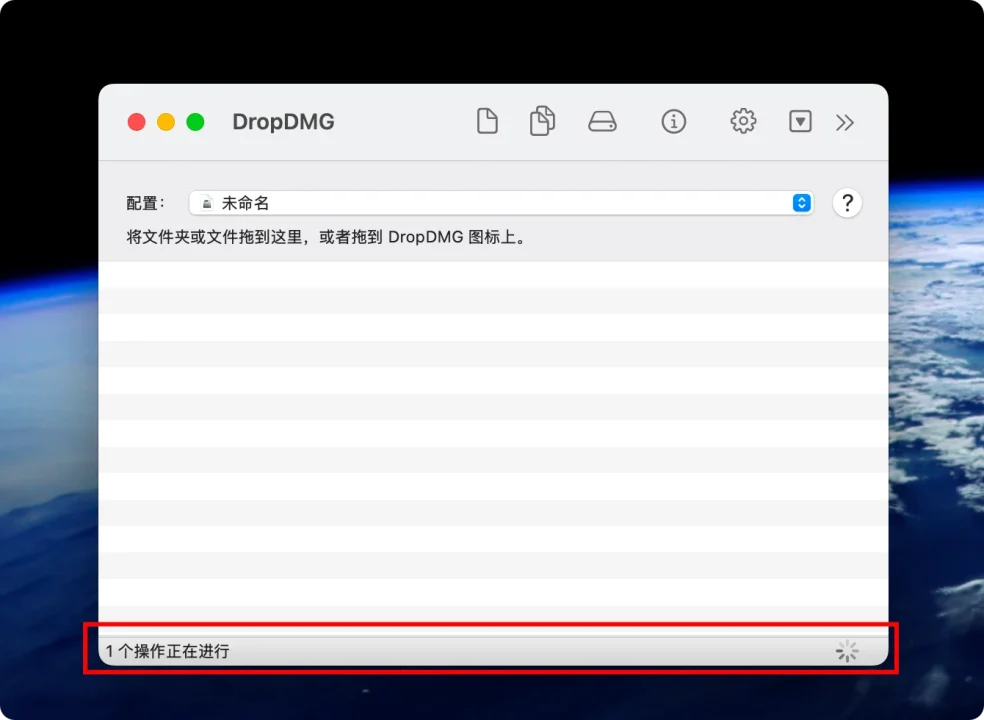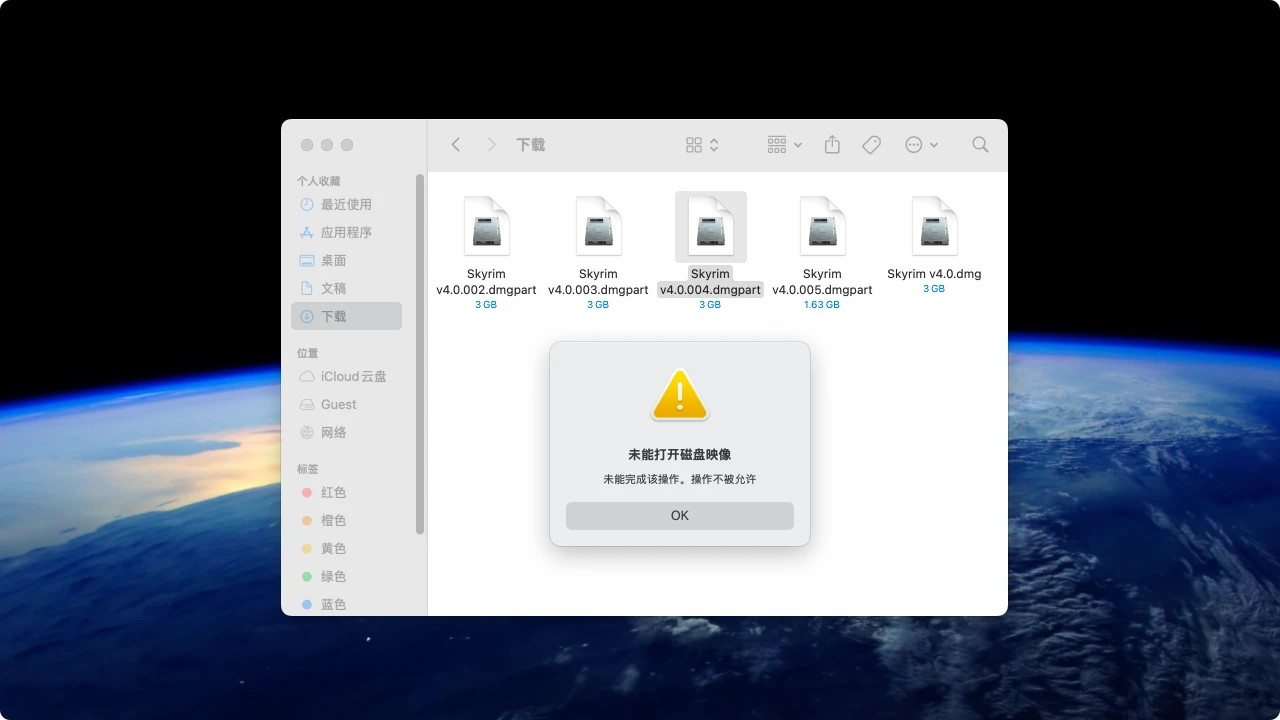
在 macOS 11 Big Sur 及之前的版本中,系统是支持多分卷 dmgpart 格式的。就像我们平时打开多个分卷的压缩包,直接双击其中任意一个就可以打开了。
但是在 macOS 12 Monterey 中,已经不支持直接打开了,到了 macOS 14 Sonoma 中,系统彻底不支持这种格式 了。下面我们将分别介绍如何在各个系统版本中打开这些多分卷格式的 dmg 安装包。
macOS 12 Monterey 及 macOS 13 Ventura 下的打开方式
所有分卷必须位于同一文件夹内,然后全部选中,右键点击其中一个,然后在右键菜单中选择“打开”。
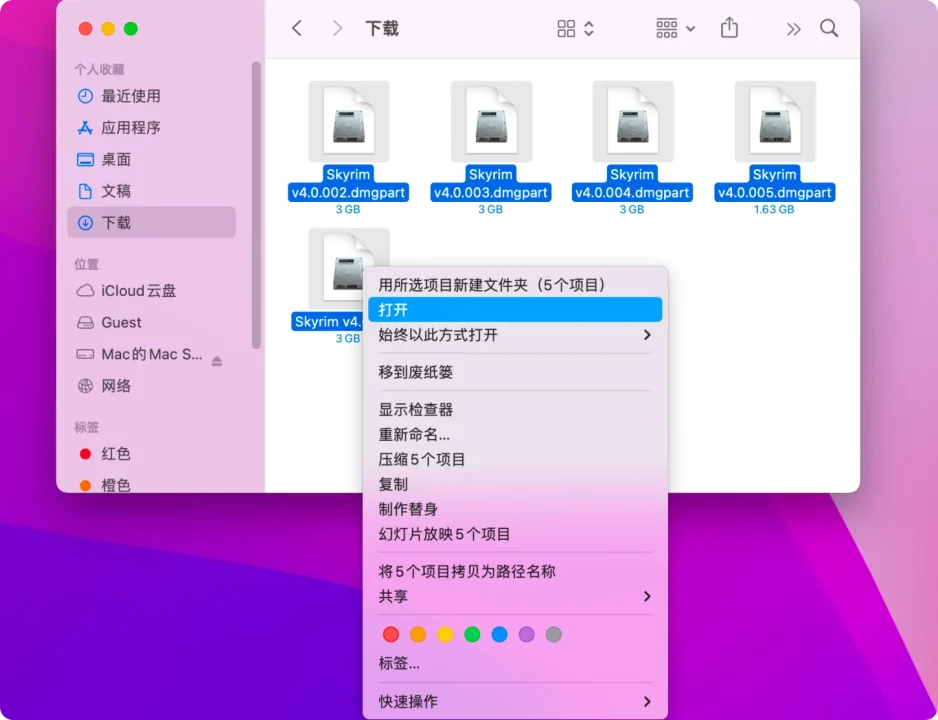
macOS 14 Sonoma 、 macOS 15 Sequoia 及更高版本下的打开方式
这两个系统和今后发布的系统都不再支持此类分卷格式。所以只能借助第三方工具来打开。
- 安装 Dropdmg。
- 打开 Dropdmg,在主窗口点击最右侧的箭头,然后选择“装载”。
- 在弹出的窗口中,选择要装载的磁盘镜像(dmg)文件。下方所有选项都保持默认,然后点击右下方的“选取”按钮。
- 然后 Dropdmg 会显示操作正在进行,需要稍微等待片刻。安装镜像越大,需要等待的时间越久。等待操作完成后即可打开安装镜像了。